Onenoteって便利なの?
現在、バイオ系の研究室で博士後期課程の学生をしております。
よく写真を撮って実験ノートに貼っていたのですが、せっかく電子データで写真を取得するのになぜ印刷して貼らねばならないのかといつも思っていました。
電子実験ノートなるものが存在することは知っていたのですが、調べてみると基本的に企業向けの有償プランが多く、無償プランであるBenchlingの電子実験ノート機能を使ってみたのですが*1*2存外不便だったので結局は紙のノートに戻ってしまいました。
数か月前、Twitterである研究者の方がOnenoteが便利だとおっしゃっていたので、Onenoteで実験ノートをとってみたところ、今まで紙でノートをとっていた自分がバカらしくなるほど便利だったので、導入過程と注意点を共有します。
OneNoteにプロトコールも実験結果も全部書いておいて、修正はすべて取り消し線と追記にしているので、『どのプロトコールがどのように変化していったか』がわかるので、どの辺がクリティカルだったかすぐにわかるんだよね pic.twitter.com/xWLAnD5DPG
— トクロンティヌス (@tokurontinus) 2020年6月19日
電子実験ノートとは
電子実験ノートと一言にいっても、いろいろ制約があります。
下のリンクの資料にも書いてありますが、「網羅性、検索性,保全性,実証性」を持っている必要があります。
以下は僕がまとめたものです。
網羅性ーーーすべての情報を不足なく記述していないと、特許出願の際に支障が出ます。また、前の実験を見返すときに、以前は重要だと思っていなかったものが実は重要だったというようなこともあるので、できる限り情報は残さないといけません。
検索性ーーー過去の実験を見返すときに、1時間も2時間もかかっていては実験が捗りませんし、見返したくなくなります。ほしい情報をすぐに手に入れることができることも重要です(サイトの検索バーみたいなものが実験ノートあれば最高ですよね!)。
保全性ーーー紙の実験ノートは1冊だけなのでデータ漏洩の観点から言えば便利ですが、逆に言うと原本を無くすと手の施しようがありません。また、貼った糊がはがれてしまったり、文字がかすれて読めなくなったりすることがあります。電子実験ノートでは、紙のものよりも長い間保存できる必要があります。
実証性ーーー実験ノートは信用に足るものでなければなりません。実験者と実験責任者が内容に同意してサインすることが決まっていますし、記載後に改ざんされた可能性があってはいけません。
人によって、ここに「操作性」などを入れることもありますが、基本的にはこれらを満たしていればOKということになります。
網羅性に関しては、自分で頑張るしかないと思います。検索性に関しては、OCRもあるのでOnenoteは最上位ではないでしょうか?保全性も、クラウド上に原本があるので、Microsoftに見られる可能性を除けば◎。実証性に関しては紙のノートに比べて少し劣るかな?という感じです。
Onenoteを電子実験ノート化する論文???
あるサイト*3にマイクロソフトOneNoteを電子実験ノートとして使う方法と題して一つの論文が紹介されていました。
こちらがその論文で、「A quick guide for using Microsoft OneNote as an electronic laboratory notebook (2019)」は電子実験ノート(ELN(Electronic Laboratory Notebook))を研究しているグループの論文です(open access)。
彼らは以前、様々な電子実験ノートを比較した経験*4を生かして、Onenoteのおすすめのカスタマイズ方法を提案しています(この論文では、驚くべきことに市販の電子実験ノート有償プランよりOnenoteの方が優れている点が多かったと述べられています)。
CC BY 4.0でしたので、僕が日本語訳したものも共有しておきます。
電子実験ノートに限らないこともありますが、以下僕の大事だと思ったことをいくつかメモします。
まず、論文内にあったまとめの表の日本語版
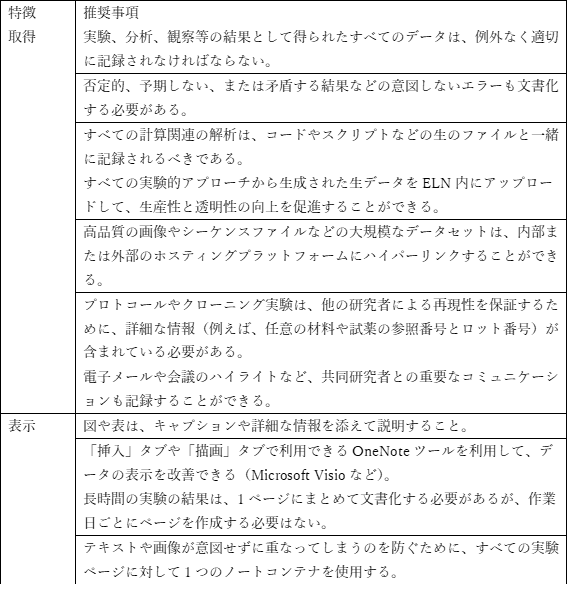
また、
実験やプロトコルなどの登録時には、時間の経過とともに追跡可能な重要な情報をラベル付けしておく必要がある。
例えば、実験にはEX_0001_SG_29/08/2018. HeLa細胞のRNA抽出という名前を付けることができる。
ここで、EX=実験、0001=実験番号、SG=研究者のイニシャル、29/08/2018=登録日、およびHeLa細胞のRNA抽出=実験のタイトルである。
さらに、実験、プロトコル、バイオインフォマティクス解析のいずれかを、実験=EX、プロトコル=PR、バイオインフォマティクス=BIと適宜ラベリングしてもよい。
さらに、
内部的には、同じ研究室のメンバー間でELNを共有することができ、研究室のメンバーによる不慮の変更を避けるために、「閲覧可能」モードの下でELNを共有することができる。
法的文書、ページ、またはセクション全体をパスワードで保護することで、機密情報を保護することができる(OneNote > 校閲 > パスワード)。
最後に、
ERES(電子記録と電子署名)については、OneNoteではノートに電子署名するオプションはないが、完成した実験やプロトコールなどはpdf形式でエクスポートして電子署名することができる。
これらに気を付けてやっていきます。
また、当該論文内で電子実験ノートを導入するのに役に立ちそうな引用論文がありましたので、そちらも紹介しておきます。
「Ten Simple Rules for Digital Data Storage (2016)」
https://journals.plos.org/ploscompbiol/article?id=10.1371/journal.pcbi.1005097
「Ten Simple Rules for a Computational Biologist’s Laboratory Notebook(2015)」
https://journals.plos.org/ploscompbiol/article?id=10.1371/journal.pcbi.1004385
実際に使ってみて
こんな感じで使っています。
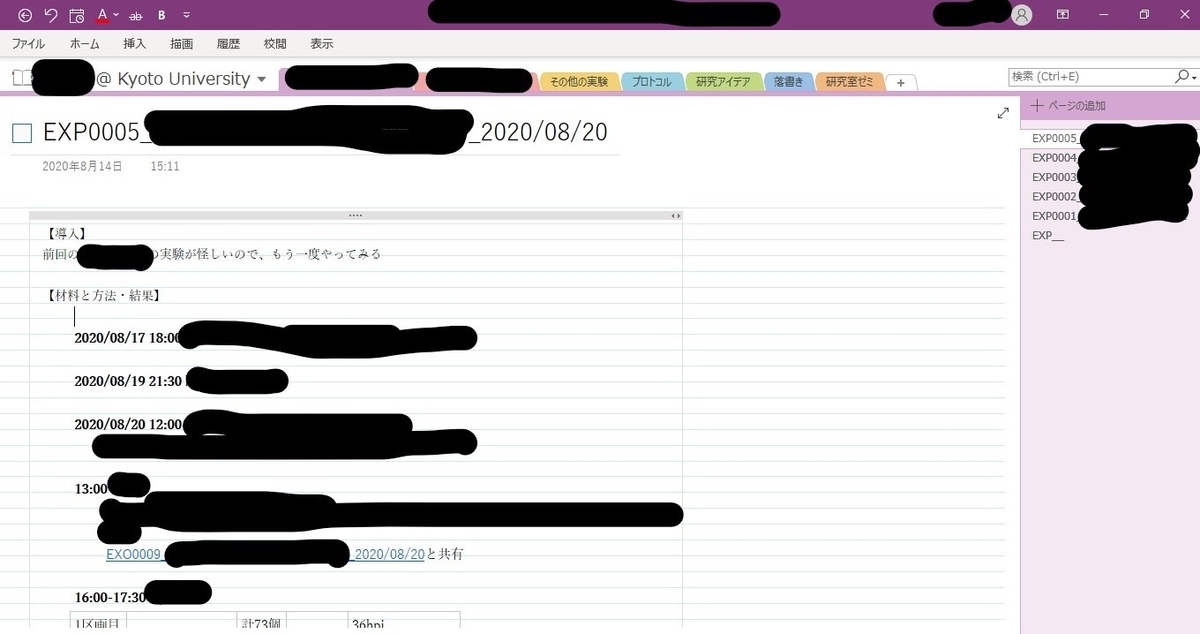
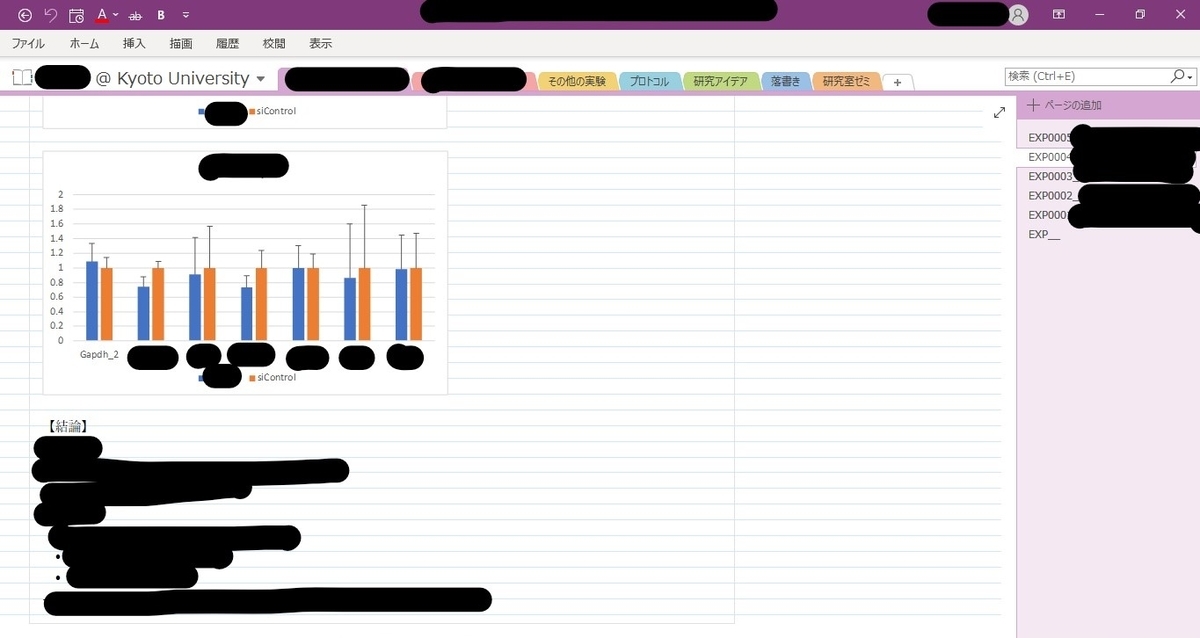
黒塗りばっかですみません。。。
一応、まだ身バレしてないと思うので実験内容で研究室を絞り込まれないように伏せさせていただきます。
これじゃよくわからないという人は、自分でやってみて!
その他設定
その他、自分で思ったことをメモっていますので、それをコピペします。
Onenoteの構造
ノートブック→***のノートブック(1つ)
(セクショングループ→必要があれば。それぞれの研究テーマ)
セクション→実験内容、プロトコル、研究アイデア
ページ→それぞれの実験(日付別)、プロトコル(種類別)
(サブページ→実験を細分化するときに臨時で使う)セクショングループ、サブページ機能は今のところ使っていない
ページ内容
実験用のページ内容
名前:EXP0001○○○○2020/01/01
【導入】仮説、背景、目的
【材料と方法】使用するプロトコル、サンプル名、試薬名
【結果】結果、実験の変更点、気づいたこと
【結論】結論、考察、次回の展望- EXPの「P」はテーマ別に変える。僕はEXP, EXG, EXOを使ってる(それぞれ実験テーマの頭文字)
プロトコル用のページ内容
名前:PR0001××××2020/01/01
【材料】必要な試薬、必要な機材
【内容】実際の手順
【コピペ用】実験用に張り付けるための情報
電子署名
(Adobe Acrobatを持っていること前提)
※法的拘束力があるかどうかは確認を取っていません
1. ページをエクスポート(OneNote→印刷→プリンターはMicrosoft Print to PDFまたはAdobe PDFを選択、ページは「現在のページ」を選択、拡大縮小は「ページに合わせる」を選択→印刷ボタンを押す)
2. 保存フォルダを選択
3. フォルダ内に保存されるので、ファイルをAdobe Acrobatで開く
4. ツール→証明書→電子署名を押し、PDFの空いている箇所をドラッグで選択する
5. デジタルIDで署名→続行→署名をクリック
6. 保存先を選択する(僕は上書き保存している)
その他、気を付けていること
- 大容量の生データがあるときはリンクを貼る(シーケンスの.ab1、Tiff、seqデータなど)
- 先生とのディスカッションなども書き込む
- ネガティブデータもすべて書き込む
- 基本的にセクションはすべてパスワードを付けて保存(OneNote>校閲>パスワード)
- 日をまたぐ実験を一つのページに書く際は、タイムスタンプ
- 日付はAlt+Shift+Dで、時間はAlt+Shift+Tでも出る
- ページ内に複数のノートボックスを作らない
- 図や表は、キャプションや詳細な情報を添えて説明する
- 間違いはdeleteではなく、
取り消し線で消す - プロトコルは共有の利便性も鑑みて、Wordファイルで元作成→Onenoteにコピペする
バイオインフォマティクス解析
- in sillico解析では、分析に時間がかかる解析は中間データを残しておく
- in sillico解析では、使用したコードも忘れず記入する
バックアップ
- バックアップは必ず取る(Onedrive、PC、ハードドライブの3つ)
おすすめの設定
- 表示タブから罫線(最小)か方眼紙(最小)を入れるとノート感が出ておすすめ
- フォントは游ゴシック10.5ptがおすすめ
- Onenoteには有名なバグがあり、既定のフォントをいじっても文章を打っている途中で游ゴシックに変換されてしまうので、あらかじめ游ゴシックにしておくのがベター
OneNoteで設定しているフォントに関係なく游ゴシックが表示されてしまう - マイクロソフト コミュニティ
まとめ
Onenote、めちゃくちゃ快適です。
ただし、中途半端にやるとか、ボスの許可なくやるとかはしないでください。
責任は負いかねますので。
*1:Benchlingはプラスミド編集するのに便利なツールで、Apeの上位互換みたいなやつ。
*2:一応ボスに確認して許可はもらいました。
*3:http://scienceandtechnology.jp/archives/30792
*4:https://journals.plos.org/plosone/article?id=10.1371/journal.pone.0160428